XMind提供的局域网共享功能,对提高团队的沟通效率和协作水平有着很大的作用。在最新版发布的版本中,局域网共享功能依旧存在并发挥着辑湃形傥作用,只是在位置和界面上做了些许调整。本文,将依据最新版XMind 8,介绍如何在XMind中进行局域网共享、及其相关操作知识。
工具/原料
XMind 8
共享已打开的思维导图
1、 启动XMind最新版,打开或制作需要分享的思维导图;
2、 通过以下方式之一,进入选择“局域网”共享:o 从菜单选择“文件-> 共享”,在弹出的分享窗口中选择“局域网”;o 点击顶部工具栏上右侧的“分享”的按钮,在打开的分享窗口中选择“局域网”;
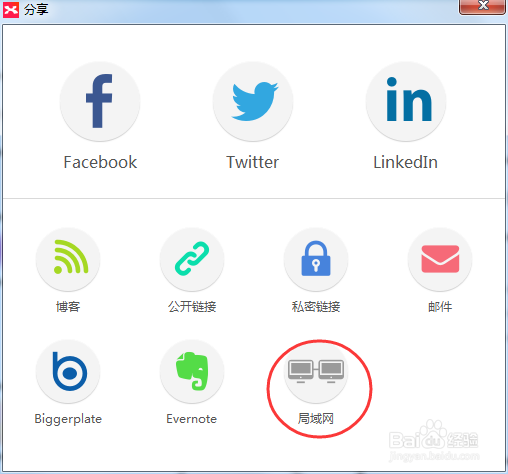
3、 此时,XMind会提示局域网内共享前需要先保存导图,单击确定,根据提示将导图保存在“我的电脑”合适位置。
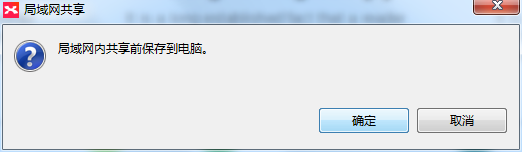
4、 保存完以后,会弹出“局域网共享”窗口。在窗口中,选择共享所有人或部分人,点击共享即可。同时可以添加消息给他人。
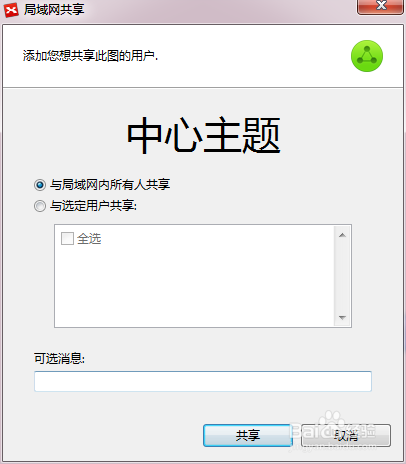
5、然后选择单击“窗口”>“局域网共享”,在打开的局域网共享窗口中,就可查看你和别人分享的思维导图啦。
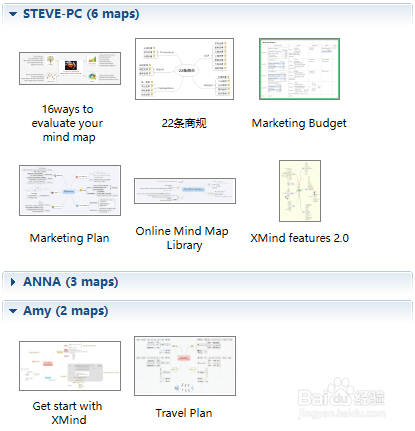
分享本地XMind文件
1、 启动XMind软件;
2、 从菜单选择 "窗口-> 局域网共享",从而打开局域网共享窗口。
3、 在该窗口中单击“共享思维导图”按钮,或空白处右击选择“从本地文件添加”,即可以分享本地XMind文件。

4、一拍绫仑懿旦分享了某张思维导图,在这张图上的所有修改在点击保存之后都会立即分享出去,其他用户只要从局域网共享窗口中双击这张图即可查阅。当然也可以使用同样的方式来查看他人分享的思维导图。
5、要终止共享(删除),选中共享的思维导图右击,单击“终止共享”即可:

在线、离线状态
1、如果不希望在使用XMind的时候被打扰,您可以将局域网状态设置为离线。方法很简单,点击底部工具栏上的状态按钮,在弹出的选项中选择“离线”即可:

2、或者,选择“编辑”>“首选项”>“共享”,在右侧界面中,设置局域网共享“状态”为“关闭”。这样您就不会被局域网内其他人发给您的消息所打扰。
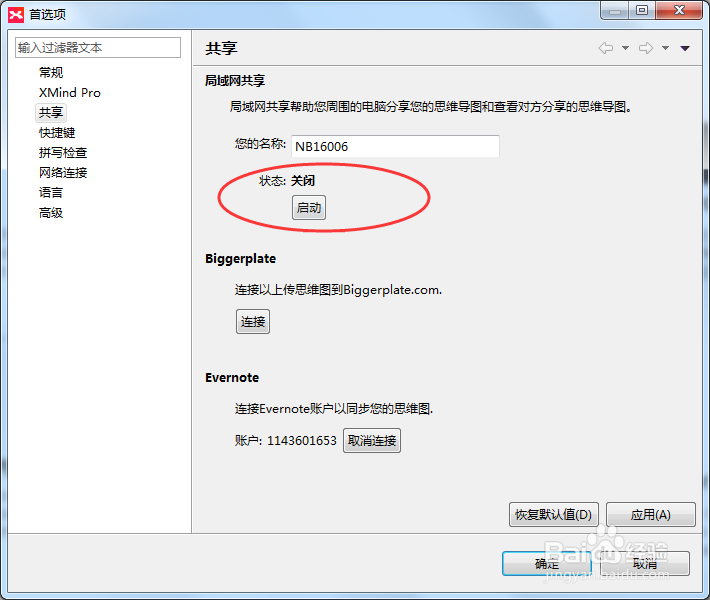
3、除了开启或关闭局域网分享服务,在XMind的首选项中,您还可以设置局域网中您显示的昵称。
Bonjour服务
1、XMind局域网分享服务会使用到美国苹果公司的Bonjour服务。因此,XMind运行此功能时候,讵畿缤耒会首先检查您的电脑是否安装有Bonjour。如果没有,XMind会询问您是否安装。点击确认之后,XMind会帮您安装好苹果的Bonjour,然后您就可以使用局域网分享服务。

2、局域网共享是XMind团队精心打造的协作功能。一键分享,局域网内的其他XMind用户即可在他们自己的XMind中打开这个文件。操作便捷,同时还可以为分享的图附上一段介绍。